小米手机都用户都知道刷机麻烦,现在小编为大家解决这个麻烦,以下是小编为大家推荐的小米线刷工具及使用教程!请认真看完
分步阅读
线刷均需清除全部数据,所以大家还是要看清楚操作流程
工具/原料
小米手机
方法/步骤
1方法1:系统内升级
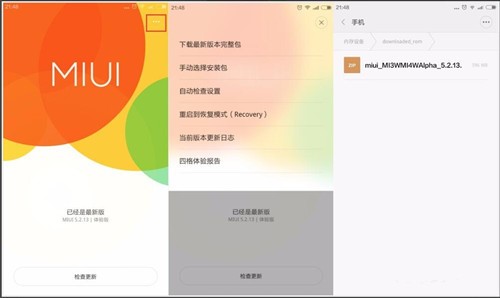
小米线刷工具推荐及使用教程图一
2下载 MIUI_ROM 最新安装包 如果已经在下载页面下载过最新安装包,无需重新下载。
3将手机连接电脑,将 zip 包拷贝至内置存储 /downloaded_rom 文件夹下,或仅包含\\\\\\\"英文或数字\\\\\\\"路径的文件夹下,然后进入“系统更新”:MIUI 6/7/8/9:点右上角“...”选择“手动选择安装包” ,然后选择 zip 包。带BL锁机型:只能选择MIUI官方下载页中最新版本进行卡刷升级,非最新外发版本不支持卡刷。
4选择正确完整包后,系统会自动开始升级,让 ROM 飞一会!完成之后,重启进入新系统。
5方法2:通过 Recovery 升级
6MIUI完整包跨版本升级、降级均需清除全部数据。因Recovery界面不同,此教程暂不适用mtk平台的红米手机也不适用带有BL锁的机型。
7下载 MIUI_ROM 最新安装包 立即下载电脑上操作,重命名zip文件包为 update.zip 拷贝至内置存储 根目录。
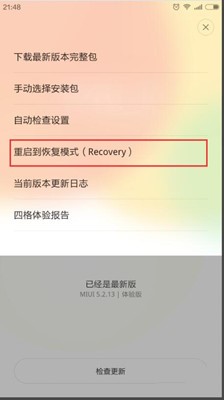
小米线刷工具推荐及使用教程图二
8开机状态下:进入“系统更新”,点右上角“...”选择“重启到恢复模式(Recovery)”,点击“立即重启” 进入Recovery模式。 关机状态下:同时按住音量上+电源键开机,屏幕亮起松开电源键保持长按音量键 进入Recovery模式。
9选择“简体中文”并确认(音量键选择电源键确认),选择“将update.zip安装至系统一”并确认。选择确认后等待完成,选择重启至系统一即可。
方法3:线刷教程
11下载 请根据自己的手机型号机型, 选择一个线刷Fastboot完整包版本下载
12在手机上操作关机状态下,同时按住 音量下+电源键 进入Fastboot模式将手机USB连接电脑。
13线刷包下载完成后解压,打开线刷包文件夹,复制地址栏地址
14刷机工具下载完成后安装(如遇到系统安全提示请选择允许安装),打开XiaoMiFlash.exe将复制的内容粘贴到蓝色区域位置。点击黄色圈选部分加载设备,刷机程序会自动识别手机,点击红色圈选部分刷机开始刷机。有BL锁机型默认会选择“全部删除并LOCK”,没有BL锁机型需要手动选择“全部删除”
15然后等待,表示已经刷机成功,手机会自动开机。
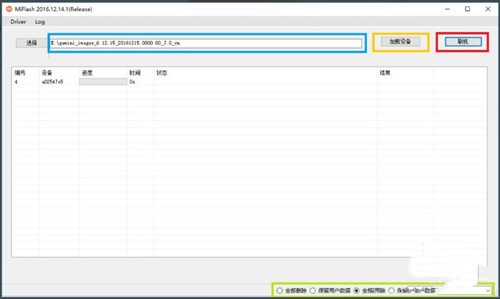
小米线刷工具推荐及使用教程图三
以上就是小米线刷工具推荐及使用教程,学会了的朋友赶快去用起来吧!






